Microsoft Teams 自适应卡概述
自适应卡是一种与平台无关的方法,用于共享和显示信息块,而无需自定义 CSS 或 HTML 来呈现信息。 采用 JSON 格式创建自适应卡,并具有云应用和服务可以公开交换的集成。 当传递到特定主机(如 Microsoft Teams)时,JSON 文件会转换为自动适应其主机的本机 UI。 因此,流程设计人员现在可以在需要在业务流程/自动化中显示信息时提供一致的 UI 模式。
自适应卡适应其主机,因此它们是 Microsoft Teams 和其他服务之间共享信息的完美工具。
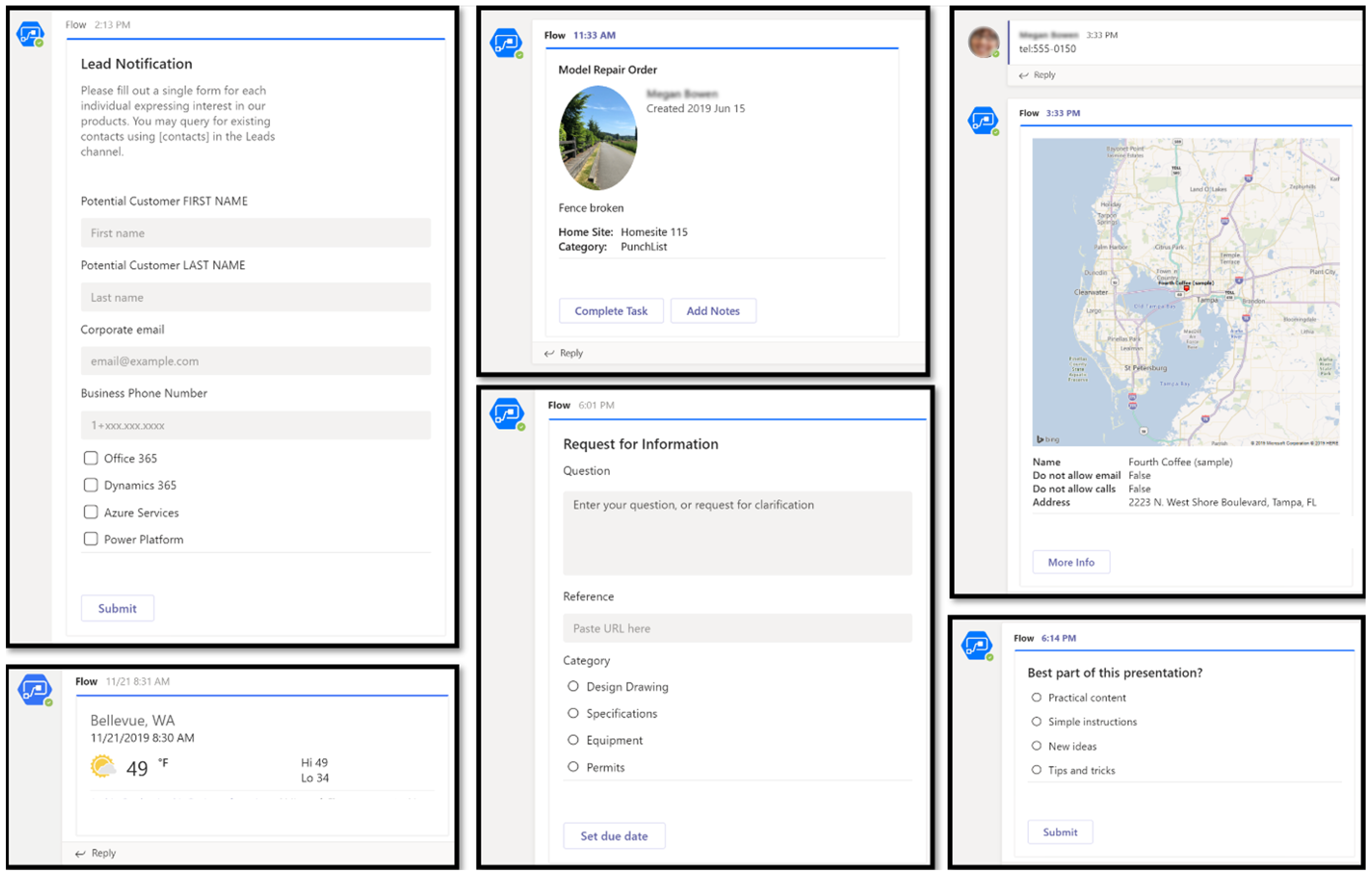
当前可用的流操作
以下操作使创建者能够为 Microsoft Teams 创建自适应卡。 随着集成方案的发展,Power Automate 将逐渐支持其他主机,这将增加您在整个 Microsoft 云订阅中使用自适应卡的机会。
备注
自适应卡在 DoD(国防部)环境中不可用。
将内容定向到 Teams 成员或 Microsoft Entra 用户
将自己的自适应卡作为 Flow 机器人发布给用户
此操作将自适应卡作为 Flow 机器人发布给特定用户。 在这种情况下,您需要提供收件人电子邮件地址。 然后,在流运行期间,该卡片会显示在收件人的聊天和/或活动源中。 用户无需成为 Teams 实例的一部分即可接收这些类型的自适应卡。 在这种情况下,只能通过重定向到在流内配置的 URL 来使用 URL 按钮。
将自适应卡作为 Flow 机器人发布给 Teams 用户并等待响应
此操作将自适应卡作为 Flow 机器人发布给特定用户,如本文前面所述。 然而,在这种情况下,流在发布之后不会继续运行,直到收件人响应卡中需要的输入。 在收件人做出响应后,流将继续运行。 流为每个收件人和每个卡片返回一 (1) 个响应的动态内容。
将内容定向到 Teams 渠道
将自己的自适应卡片作为流机器人发布到渠道中
此操作将自适应卡作为 Flow 机器人发布到特定 Teams 渠道。 在这种情况下,系统将提示您输入 Teams 实例,以及将在其中发布卡的渠道。 流创建者必须有权访问 Teams 实例,才能在该处发布自适应卡。 在这种情况下,只能通过重定向到在流内配置的 URL 来使用 URL 按钮。将自适应卡片作为流机器人发布到 Teams 渠道并等待响应
此操作将自适应卡作为 Flow 机器人发布给特定用户,如上例所示。 在这种情况下,流不会继续,直到渠道中有人响应卡内所需的输入。 当 Teams 渠道中的任何人员做出响应,流将继续运行,但只会为每个响应方和每个卡返回一 (1) 个响应的动态内容。 使用此卡时,流将等待来自任何 Teams 成员的响应。
已知问题
不能从自适应卡收集数据,除非使用“等待响应”操作创建数据。 不等待的自适应卡会为除 OpenURL 以外的所有按钮操作返回错误。 了解有关 OpenURL 按钮的详细信息。
在不包含“等待响应”后缀的卡上选择 Action.Submit 按钮将引发错误。
每个卡只能提交一次使用“等待响应”操作创建的自适应卡。 在第一次响应后,流将继续运行,并忽略任何其他提交。
使用者提交卡后,只有更新消息输入框中的信息才会显示在替换卡上。
其他详细信息(如提交卡的人员的用户 ID)将在“等待响应”操作的后续操作中的动态内容中提供。 不过,可能需要包含 Office 365 用户连接器,以便为提交卡的用户完成所需的配置文件信息。
提交等待响应自适应卡后,卡将重置并显示完全相同的内容,除非已配置替换/更新消息区域。 更新消息是最佳实践。 这是建议的最佳做法,以便为其他用户提供更新,同时防止使用者多次尝试提交卡。

如果需要替换卡,则必须配置更新消息和应更新卡输入。
- Power Automate 使用 Microsoft 自适应卡的独特功能和服务来处理任何主机内的卡。 本文旨在阐明与流操作相关的所有具体内容。 还可以使用完整文档来生成自适应卡。